4 월 업데이트 2024: 우리의 최적화 도구를 사용하여 오류 메시지를 받지 않고 시스템 속도를 늦추십시오. 지금 다운로드 이 링크
- 다운로드 및 설치 여기에 수리 도구.
- 컴퓨터를 스캔하도록 합니다.
- 그러면 도구가 컴퓨터 수리.
이 매스 이펙트 안드로메다 문제 2017 년 게임 출시 이후 존재했습니다. 일부 플레이어는 게임을 계속하려고 할 때 "데이터 저장"오류가 표시됩니다. 이 문제는 Xbox One 및 PS4에서 발생하는 것으로보고되었습니다.
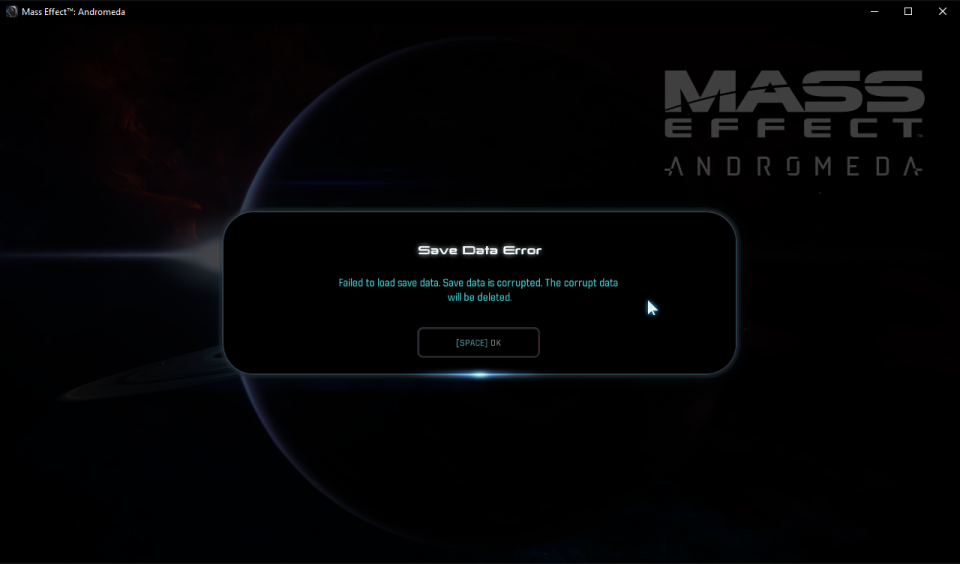
이 문제를 해결하려면 간단한 콜드 스타트 프로세스 (전원 사이클)로 시작해야합니다. 이 프로세스는 두 콘솔 모두에서 작동하는 것으로 확인되었으며 전원 커패시터에 저장된 모든 온도 데이터를 삭제합니다.
그러나 데이터 저장 오류는 전적으로 게임과 관련이있을 수 있으며,이 게임의 디자인은 게임이 생성 할 수있는 최대 자동 저장 수를 제공합니다. 그러나 이전 버전의 게임에서는 이러한 제한으로 인해 시스템이 완전히 새로운 게임을 생성하는 것을 막을 수 없습니다. 여전히 생성되었지만 부분적으로 손상되어 사용할 수 없었습니다. 이 문제를 해결하려면 Xbox 또는 PS4 본체에서 관련없는 저장된 게임 (및 손상된 인스턴스)을 모두 삭제해야합니다.
PS4에 문제가 있고 게임 콘텐츠가 설치되지 않는다는 오류가 표시되는 경우 라이선스 문제 일 가능성이 높습니다. 이 경우 모든 게임 라이선스를 복원하여 문제를 해결할 수 있습니다.
작동하지 않는 경우 기본 손상 문제 또는 복구 할 수없는 손상된 메모리 세트가 발생했다고 결론을 내릴 수 있습니다. 이 경우 문제를 해결하기위한 유일한 희망은 본체를 공장 설정으로 재설정하고 데이터 로깅 오류가 수정되는지 확인하는 것입니다.
저장된 게임 삭제 (PlayStation 4 및 Xbox One)

이 경우 "게임 저장"폴더에서 불필요한 항목을 수동으로 삭제하여 문제를 해결할 수 있습니다. 다시 말하지만, PlayStation 4 또는 X 박스 하나. 우리는 둘 다 아래에 나열되어 있습니다.
PlayStation 4에서 저장된 게임 데이터 삭제
- 메인 툴바 메뉴에서 위로 스 와이프하고 수직 메뉴에서 "설정"을 선택합니다.
- 옵션 목록을 스크롤하여 "저장된 앱 데이터 관리"를 선택합니다.
- 시스템 저장소에 저장된 데이터를 선택한 다음 지우기를 선택합니다.
- 저장된 모든 게임 데이터 목록은 저장된 데이터 삭제 (시스템 저장소) 메뉴에서 찾을 수 있습니다. 이 목록을 검색하여 Mass Effect :: Andromeda 항목을 찾으십시오.
- 위의 항목을 선택하고 "옵션"을 클릭하십시오. 이제 불필요한 항목을 각각 선택하고 "삭제"를 클릭합니다.
- PlayStation 4를 재부팅하고 데이터 로깅 오류가 해결되었는지 확인하십시오.
2024년 XNUMX월 업데이트:
이제 이 도구를 사용하여 파일 손실 및 맬웨어로부터 보호하는 등 PC 문제를 방지할 수 있습니다. 또한 최대 성능을 위해 컴퓨터를 최적화하는 좋은 방법입니다. 이 프로그램은 Windows 시스템에서 발생할 수 있는 일반적인 오류를 쉽게 수정합니다. 손끝에 완벽한 솔루션이 있으면 몇 시간 동안 문제를 해결할 필요가 없습니다.
- 1 단계 : PC 수리 및 최적화 도구 다운로드 (Windows 10, 8, 7, XP, Vista - Microsoft Gold 인증).
- 2 단계 : "스캔 시작"PC 문제를 일으킬 수있는 Windows 레지스트리 문제를 찾으십시오.
- 3 단계 : "모두 고쳐주세요"모든 문제를 해결합니다.
Xbox One에서 저장된 게임 데이터 삭제
- 게임 패드에서 Xbox 버튼을 눌러 가이드 메뉴에 액세스합니다.
- "내 게임 및 앱"을 선택한 다음 "모두 표시"메뉴를 선택합니다.
- 오른쪽 메뉴로 이동하여“Mass Effect :: Andromeda를 선택합니다. A를 눌러 상황에 맞는 메뉴를 엽니 다.
- 컨텍스트 메뉴에서 "게임 및 추가 기능 관리"를 선택합니다.
- 왼쪽 메뉴에서 "저장된 데이터"를 선택합니다. 오른쪽 메뉴로 이동하여 문제와 관련된 사용자 프로필을 선택합니다. 이제 삭제하려는 관련없는 저장된 게임 데이터를 모두 선택하십시오.
- "Erase Everywhere"를 선택하십시오.
외장 하드 드라이브 확인

외부 하드 드라이브에서 게임 / 응용 프로그램을 실행하려고 할 때 또는 게임 도중에도 오류가 발생하면 제대로 작동하지 않는 것이므로 수정해야합니다.
이 오류는 일반적으로 PS4 시스템이 외장 하드 드라이브를 이미 인식하고 승인 한 후에 발생합니다. 따라서이 오류가 발생할 때까지 외장 하드 드라이브는 PS4에서 정상적으로 작동합니다.
외장 하드 드라이브에서 딸깍 소리가 나거나 삐걱 거리는 소리가 나지 않으면 문제가 심각하지 않습니다. 종종 드라이브의 기능에 영향을 미치는 손상된 섹터이며이를 제거해야합니다.
외장 하드 드라이브를 다른 PS4에 연결하여 완전히 서비스 가능하고 작동하는지 확인할 수 있습니다. 이렇게하면 드라이브의 데이터가 손상되었거나 드라이브 자체가 제대로 작동하지 않는지 여부에 관계없이 외부 하드 드라이브로 인해 발생하지 않습니다.
외장 하드 드라이브가 제대로 작동하지 않는다고 확신하는 경우이를 PC에 연결하고 전체 포맷 작업을 수행해보십시오. 바라건대 이것은 성능을 원래 상태로 되돌리고 문제를 해결합니다.
전문가 팁 : 이 복구 도구는 리포지토리를 검색하고 이러한 방법이 효과가 없는 경우 손상되거나 누락된 파일을 교체합니다. 문제가 시스템 손상으로 인한 대부분의 경우에 잘 작동합니다. 또한 이 도구는 시스템을 최적화하여 성능을 최대화합니다. 그것은에 의해 다운로드 할 수 있습니다 여기를 클릭

CCNA, 웹 개발자, PC 문제 해결사
저는 컴퓨터 애호가이자 실습 IT 전문가입니다. 컴퓨터 프로그래밍, 하드웨어 문제 해결 및 수리 분야에서 수년간의 경험을 갖고 있습니다. 저는 웹 개발과 데이터베이스 디자인 전문입니다. 네트워크 디자인 및 문제 해결을위한 CCNA 인증도 받았습니다.

